📴
らいきゃくんアプリの画面固定化
こちらの設定を行っていただくことで、画面にアプリが固定されてます。
(ホームボタンを無効化して、来客者が誤って操作するのを防ぎます。)
目次
1.設定画面を開きます。2.「アクセシビリティ」の中の「アクセスガイド」を選択します。3.「パスコード設定」を選択します。4.パスコードを設定します5.ホーム画面にもどって「らいきゃくんアプリ」を立ち上げます。6.アクセスガイドモード7.オプション8.「スリープ/スリープ解除ボタン」をオンにします。9.右上の「再開」を押してください。10.アクセスガイドが開始され、アプリが固定されました。11解除▶アクセスガイドのパスコードがわからなくなった場合の対応

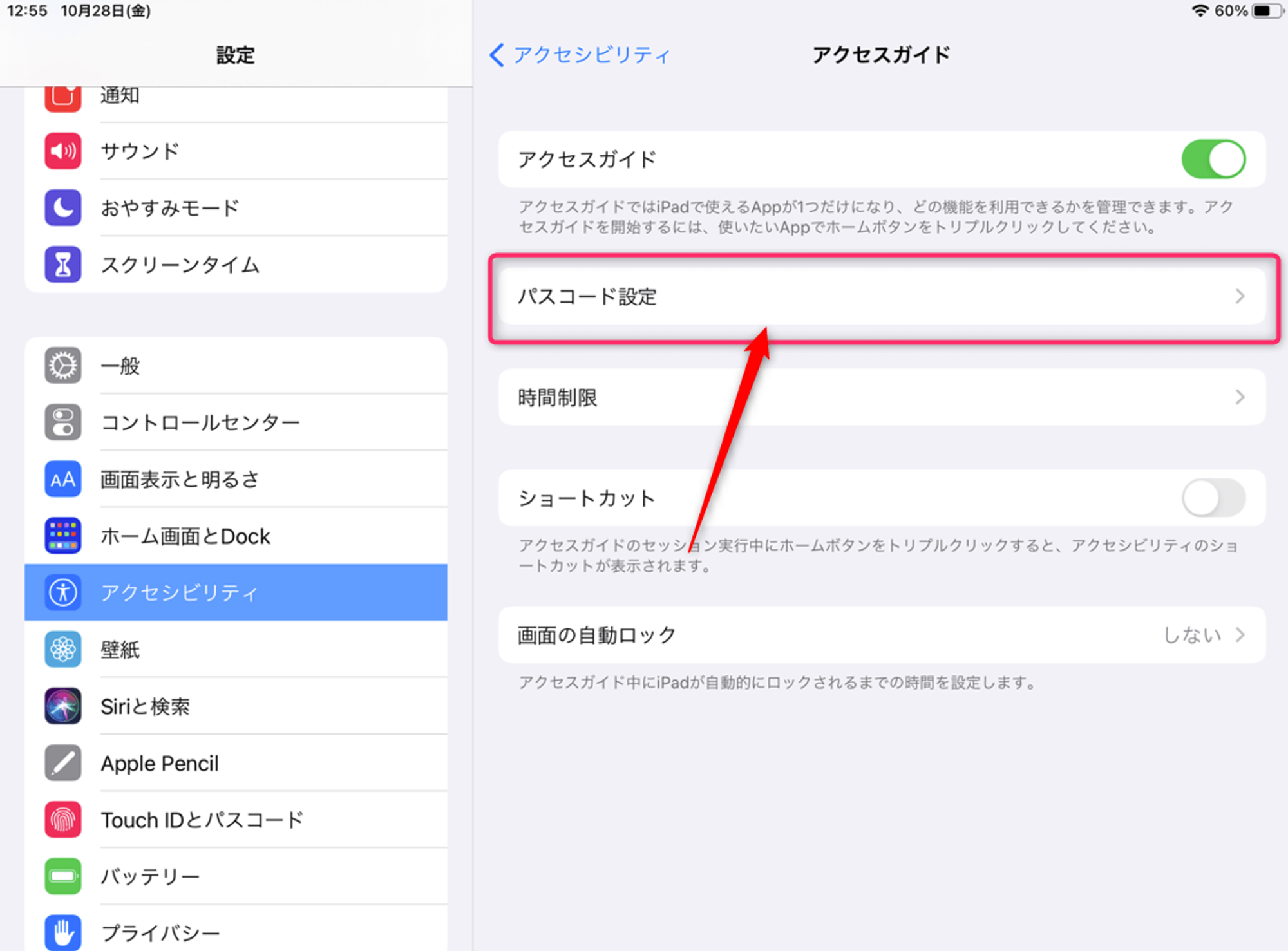
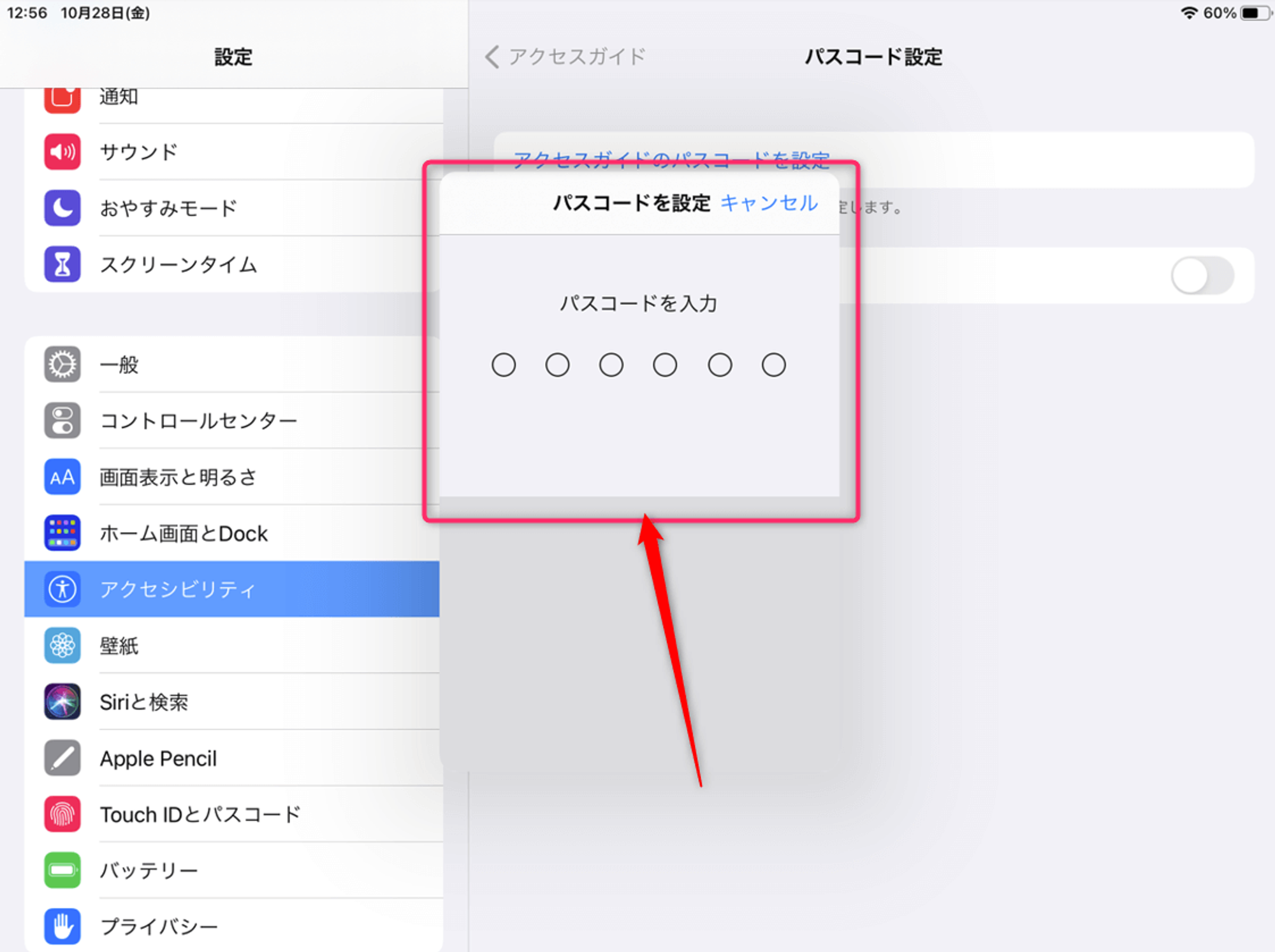
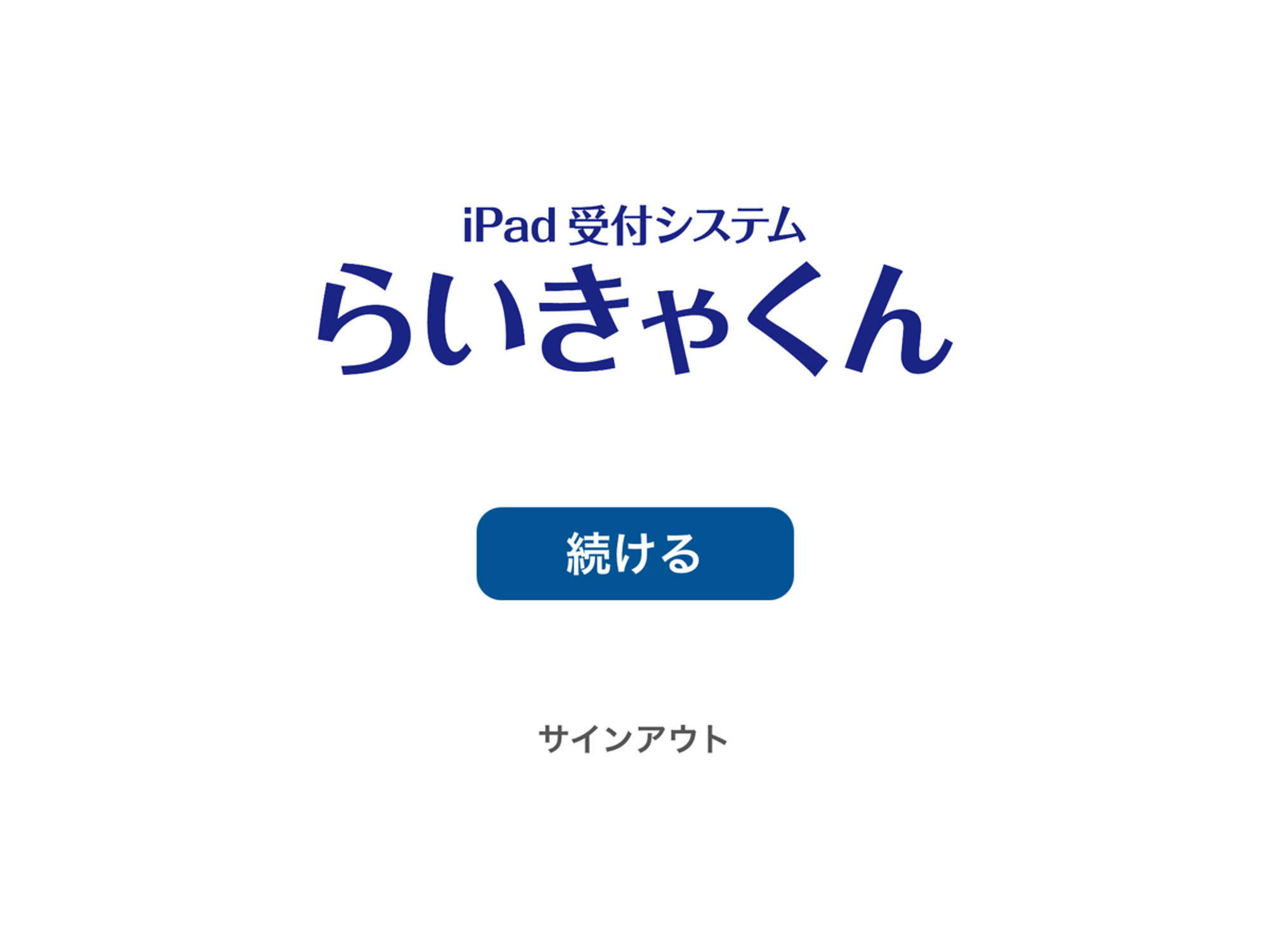
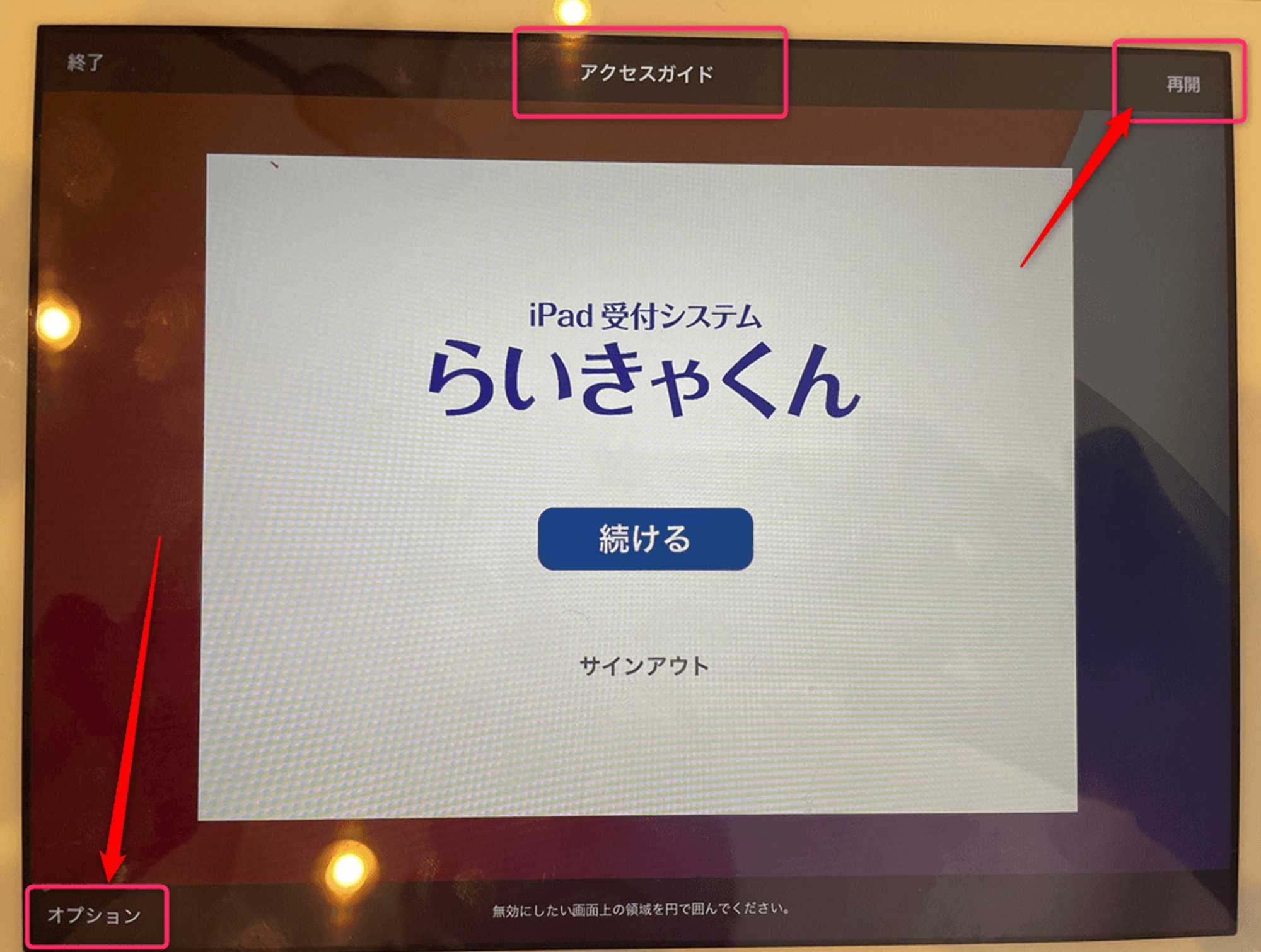
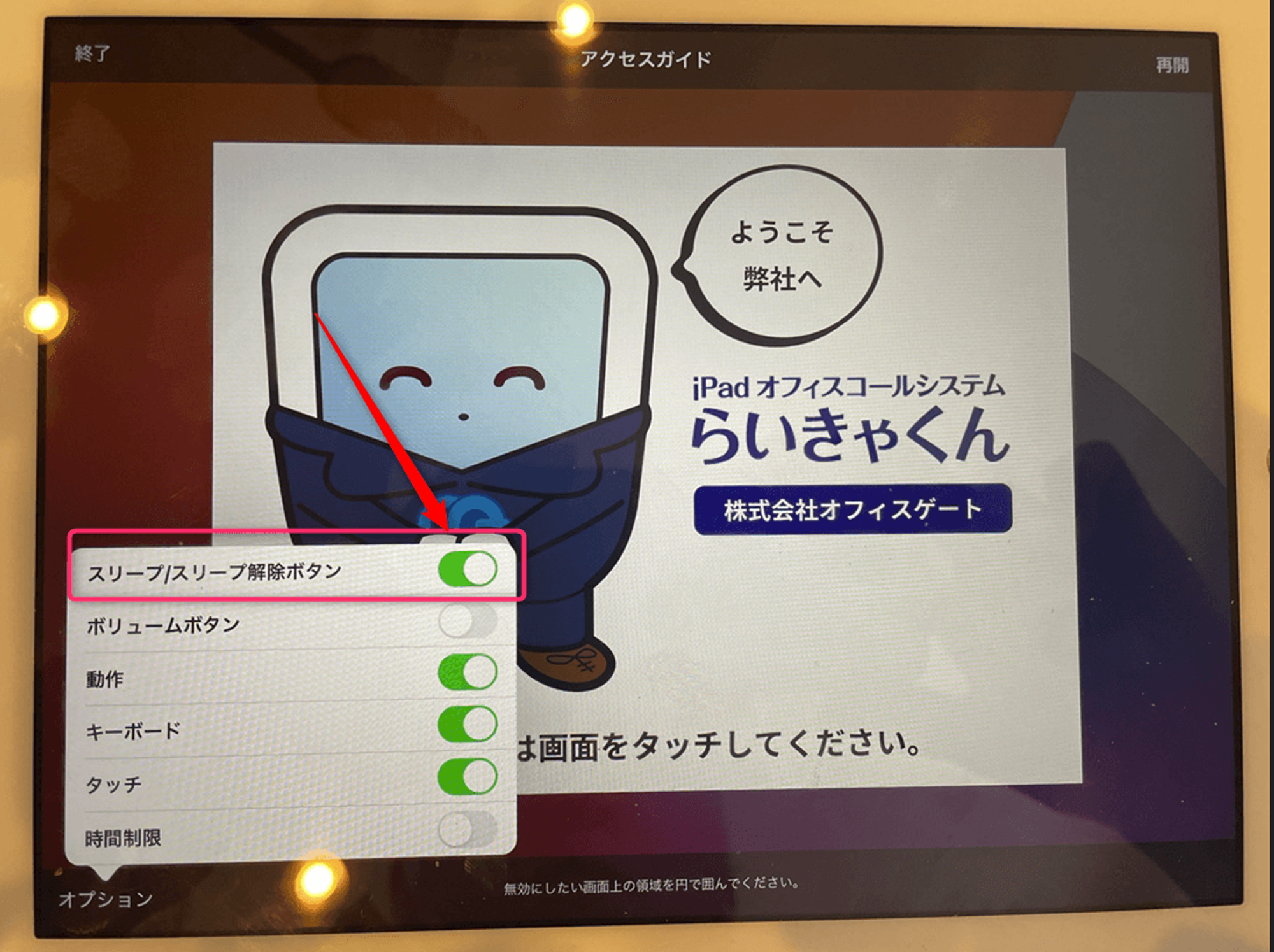
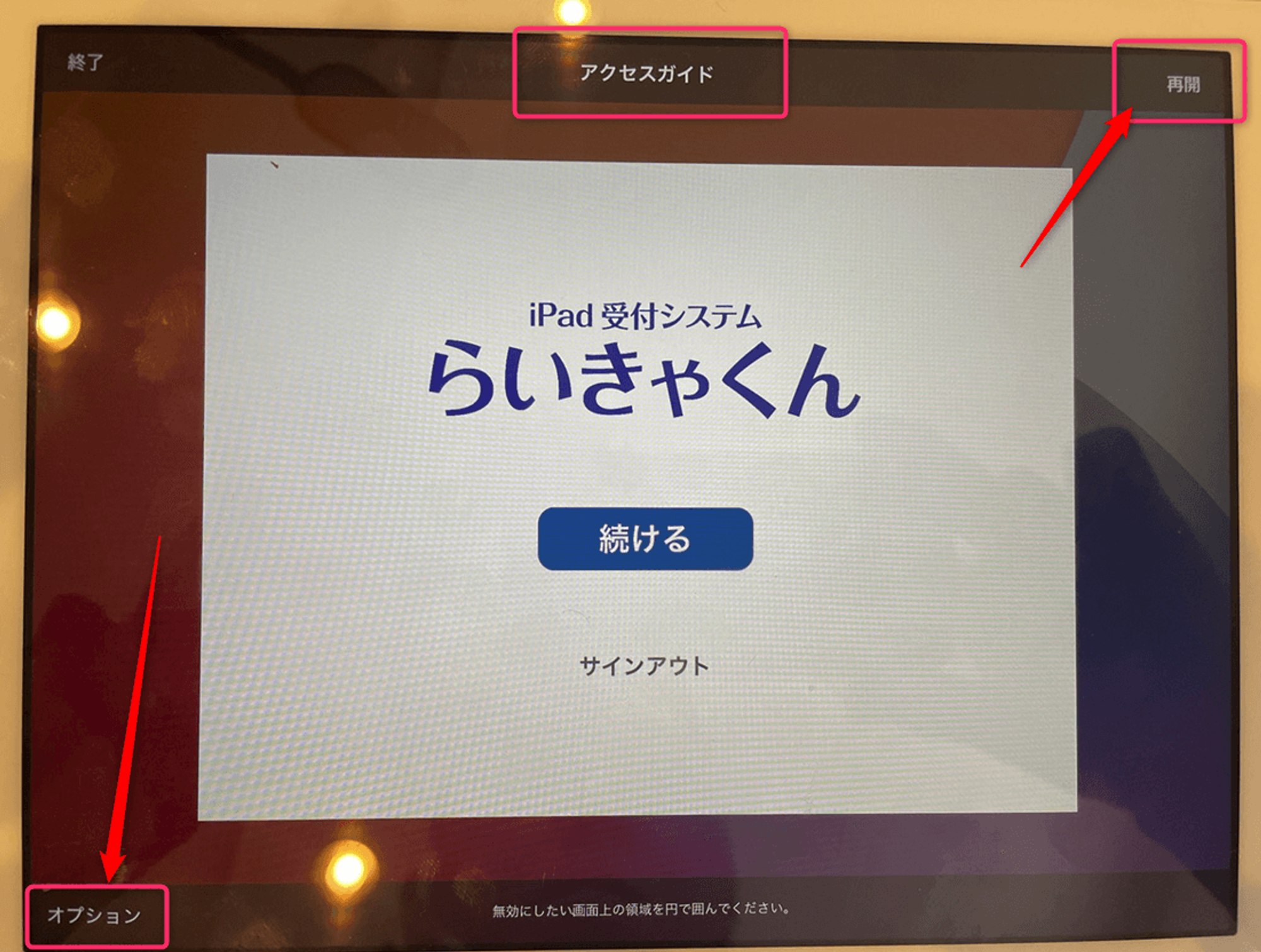
1.設定画面を開きます。
2.「アクセシビリティ」の中の「アクセスガイド」を選択します。
3.「パスコード設定」を選択します。
4.パスコードを設定します
数字6文字で忘れないようにしてください。
5.ホーム画面にもどって「らいきゃくんアプリ」を立ち上げます。
6.アクセスガイドモード
ホームボタンを3回クリックすると(ホームボタンがない端末は、サイドボタン)、「アクセスガイド」モードになります。
7.オプション
左下「オプション」をタップします。
8.「スリープ/スリープ解除ボタン」をオンにします。
9.右上の「再開」を押してください。
10.アクセスガイドが開始され、アプリが固定されました。
▶アクセスガイドでアプリが固定されるとアプリ終了ができなくなります。
11解除
アクセスガイドを解除するには、ホームボタンをトリプルクリック(3回押す)して(ホームボタンがない端末は、サイドボタン)、アクセスガイドのパスコードを入力して、左上の「終了」をタップすると解除されます。
▶アクセスガイドのパスコードがわからなくなった場合の対応
1.iPadの「電源ボタン」と「ホームボタン」を同時に長押しする。
ホームボタンがない端末の場合は、「音量を上げるボタン」を押してすばやく放し、「音量を下げるボタン」を押してすばやく放してから、「トップボタン」を押さえたままにします。
2.しばらくするとAppleロゴ表示されますので両方のボタンを離します。
3.パスコードを入力
4.設定→アクセシビリティ→アクセスガイド→パスコード設定→アクスガイドのパスコード設定
と進み新しいパスコードを設定してください。
関連設定
